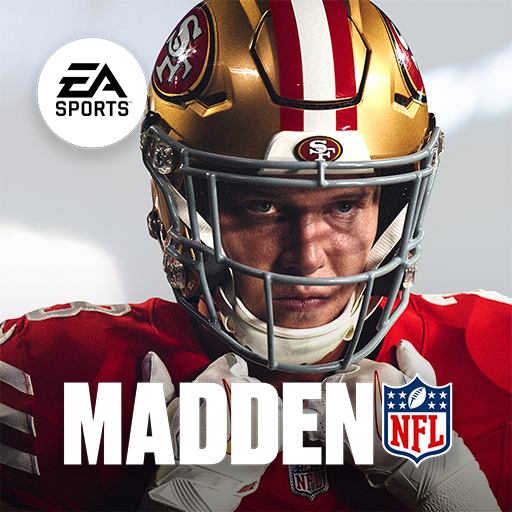Zoptymalizuj ustawienia komputera Fortnite w celu uzyskania szczytowej wydajności
Wymagany charakter Fortnite może prowadzić do frustrujących niskich liczb klatek na sekundę, utrudniając rozgrywkę. Jednak optymalizacja ustawień w grze może znacznie poprawić wydajność. Ten przewodnik opisuje najlepsze ustawienia komputera dla płynniejszego, bardziej konkurencyjnego doświadczenia Fortnite.
Ustawienia wyświetlania
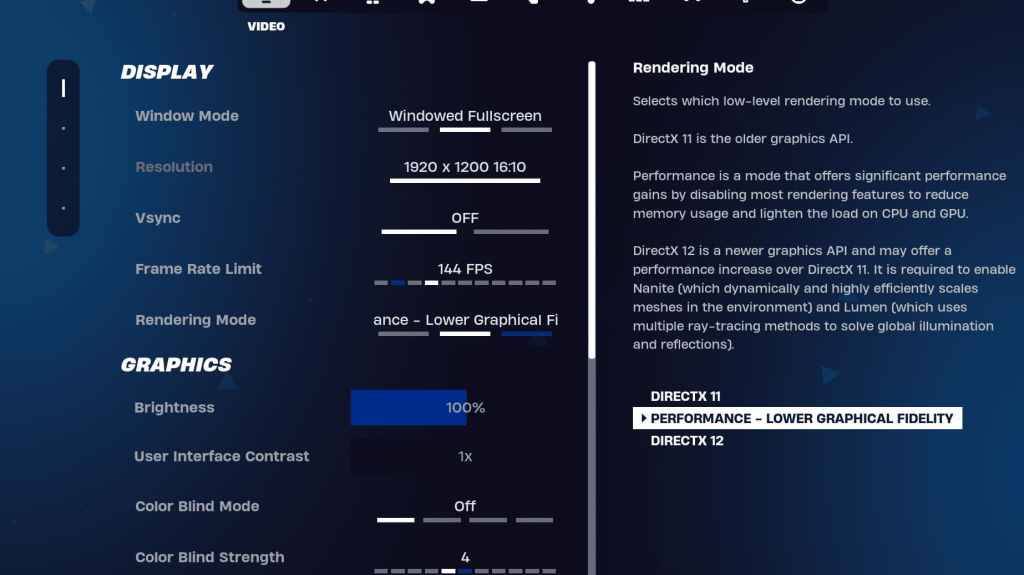
Sekcja wyświetlania znacząco wpływa na wydajność. Oto zalecana konfiguracja:
| Setting | Recommended |
|---|---|
| Window Mode | Fullscreen (best performance); Windowed Fullscreen (for frequent alt-tabbing) |
| Resolution | Native monitor resolution (e.g., 1920x1080). Reduce for low-end PCs. |
| V-sync | Off (prevents input lag) |
| Framerate Limit | Monitor refresh rate (e.g., 144Hz, 240Hz) |
| Rendering Mode | Performance (highest FPS) |
Wyjaśnione tryby renderowania:
- Wydajność: Priorytetuje priorytetowe liczbę klatek na temat wierności wizualnej. Preferowany wybór gry konkurencyjnej.
- DirectX 11: Bardziej stabilna, domyślna opcja. Dobra równowaga między wydajnością a wizualizacjami.
- DirectX 12: Nowsze, potencjalnie oferuje wzrost wydajności nowoczesnego sprzętu, z ulepszonymi opcjami graficznymi.
Ustawienia grafiki
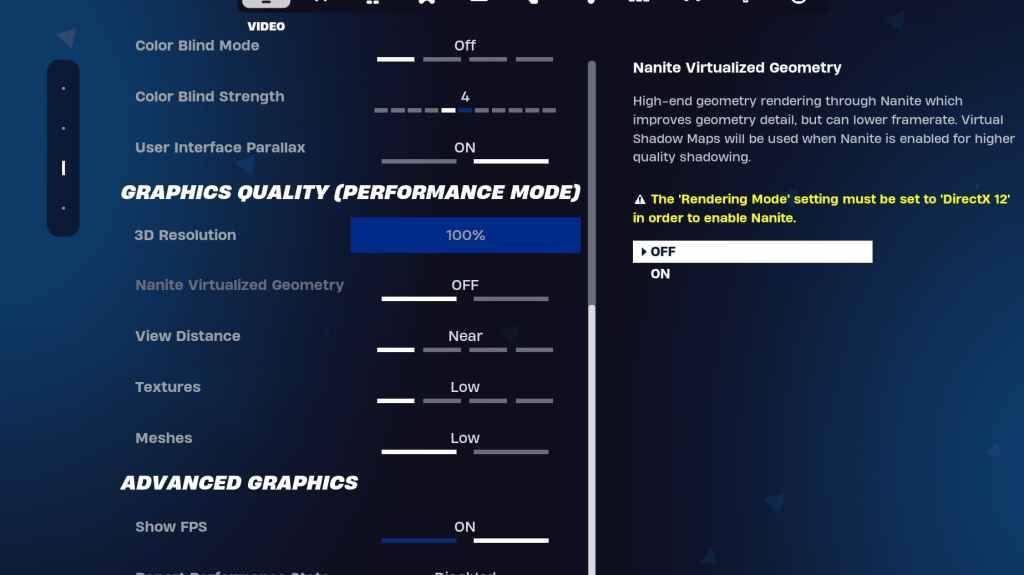
Ustawienia graficzne bezpośrednio wpływają na jakość wizualną i wydajność. Obniżenie tych ustawień zwiększa FPS:
| Setting | Recommended |
|---|---|
| Quality Preset | Low |
| Anti-Aliasing & Super Resolution | Off/Low |
| 3D Resolution | 100% (reduce to 70-80% for low-end PCs) |
| Nanite Virtual Geometry (DX12) | Off |
| Shadows | Off |
| Global Illumination | Off |
| Reflections | Off |
| View Distance | Epic (Surprisingly, this often has minimal performance impact) |
| Textures | Low |
| Effects | Low |
| Post Processing | Low |
| Hardware Ray Tracing | Off |
| Nvidia Low Latency Mode | On + Boost (Nvidia GPUs only) |
| Show FPS | On |
Ustawienia gry
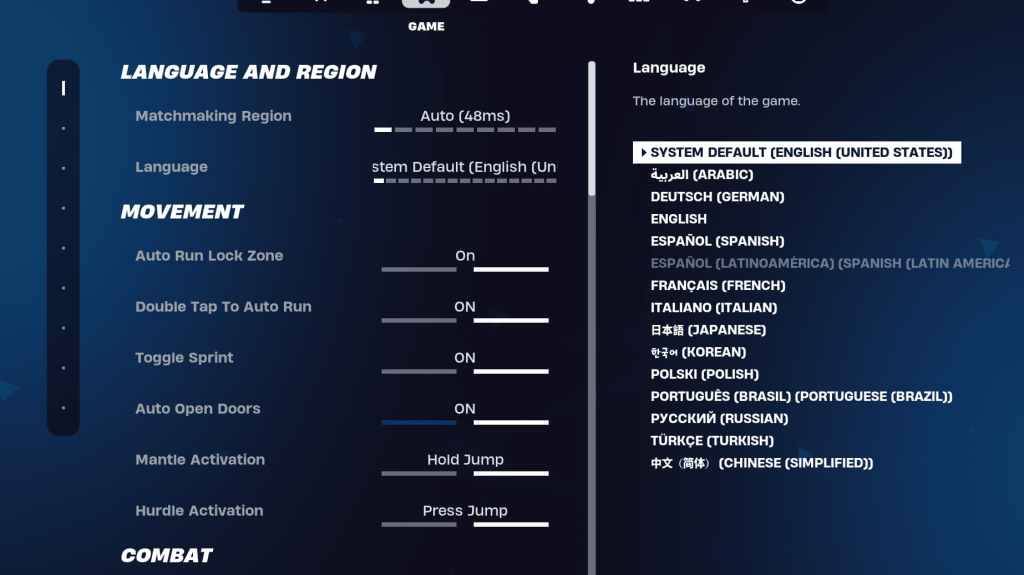
Te ustawienia nie wpływają na FPS, ale znacząco wpływają na rozgrywkę:
- Ruch: Auto otwarte drzwi: ON; Dwukrotnie dotknij, aby automatycznie uruchomić: ON (kontrolery).
- Walka: Trzymaj, aby zamienić odbiór: ON; Przełącz celowanie: osobiste preferencje; Auto Pickup Bronie: ON.
- Budynek: Zresetuj wybór budynku: wyłącz; Wyłącz opcję pre-edit: OFF; Budynek turbo: wyłączony; Auto-ConFirm Edyts: Preferencje osobiste; Prosta edycja: osobiste preferencje; Stuknij do prostej edycji: ON (jeśli jest włączona prosta edycja).
Ustawienia audio
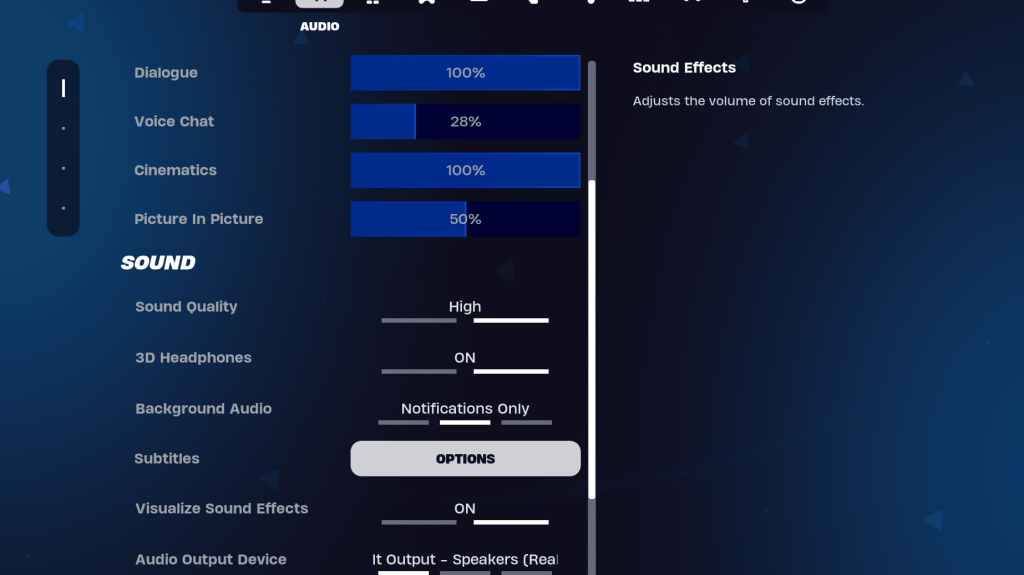
Włącz słuchawki 3D (eksperyment dla kompatybilności) i wizualizuj efekty dźwiękowe dla ulepszonych wskazówek audio.
Ustawienia klawiatury i myszy
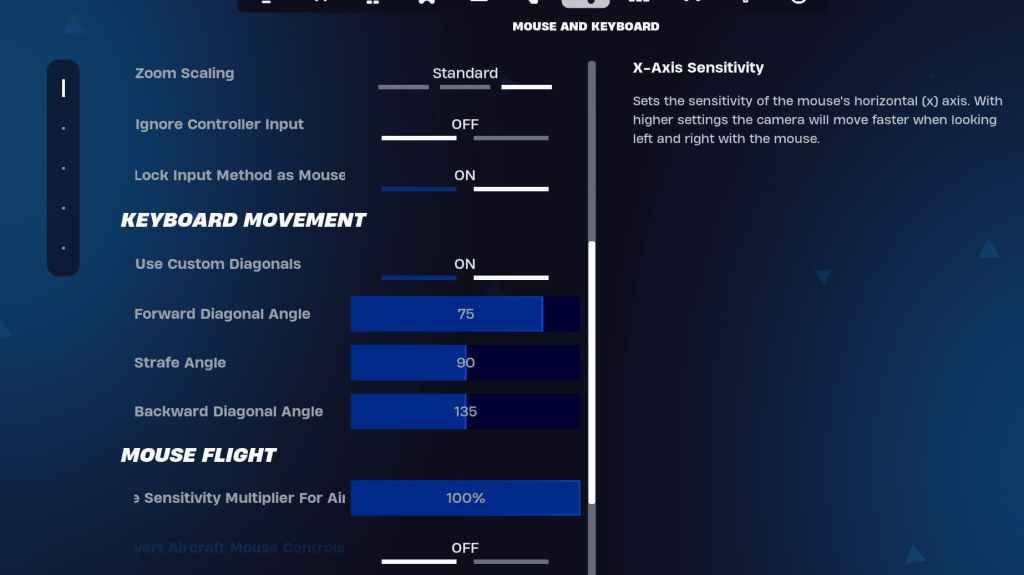
Dostosuj czułość i kluczowe key do swoich preferencji. Rozważać:
- Wrażliwość X/Y: Osobiste preferencje.
- Celowanie wrażliwości: 45-60%.
- Czułość zakresu: 45-60%.
- Wrażliwość na budowę/edytowanie: Osobiste preferencje.
- Użyj niestandardowych przekąt: ON.
- Kąt do przodu: 75-78.
- STRAFE kąt: 90.
- Kąt wsteczny: 135.
Wdrażając te ustawienia, będziesz znacznie poprawić swoją wydajność i rozgrywkę Fortnite. Pamiętaj, że optymalne ustawienia mogą się nieznacznie różnić w zależności od konkretnego sprzętu. Eksperyment, aby znaleźć idealną równowagę między jakością wizualną a szybkością klatek na sekundę.